- トップ
- 文書共有管理
文書BOXを移動する
文書BOXを移動します。
並び替え一覧から移動する
文書BOXを移動します。並び替え一覧からの移動は、同一階層間のみ移動ができます。また、文書BOXを移動すると、そこに追加された文書BOXおよび文書ファイルも一緒に移動します。
- 1.メニューパレットより、
 文書共有管理アイコンをクリックします。
文書共有管理アイコンをクリックします。
「文書共有管理」画面が表示されます。
- 2.
 ボタンをクリックします。
ボタンをクリックします。 - 3.移動したいBOXにチェック
 をつけます。
をつけます。
- 4.移動させ、最後に
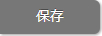 ボタンをクリックします。
ボタンをクリックします。
補足
- 文書BOXの並び替えボタンについて
移動したいBOXにチェック を入れて移動します。
を入れて移動します。
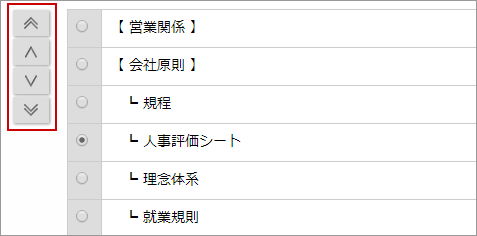
項目 説明 
一番上に移動します。 
一つ上に移動します。 
一つ下に移動します。 
一番下に移動します。
編集画面から移動する
文書BOXを移動します。文書BOXを移動すると、そこに追加された文書ファイルも一緒に移動します。
- 1.メニューパレットより、
 文書共有管理アイコンをクリックします。
文書共有管理アイコンをクリックします。
「文書共有管理」画面が表示されます。
- 2.文書BOX一覧より、移動する文書BOXを選択して
 ボタンをクリックします。
ボタンをクリックします。
編集画面が表示されます。
- 3.移動先の文書BOXを選択します。
「文書BOXの位置」の項目が選択した文書BOXの名称に変更されます。
- 4.最後に
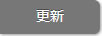 ボタンをクリックします。
ボタンをクリックします。
注意
- 文書BOXを移動する場合、移動先の上位文書BOXのアクセス制限設定にご注意ください。
上位文書BOXのアクセス制限内でアクセス制限が設定されている場合のみ移動が可能です。
